Samsung akıllı telefonlar için tüm resmi ürün yazılımı, kurulum için şu adresten yayınlandı: Odin programı. Bu program her şeye firmware yükleyebilir Samsung akıllı telefonlar ameliyathaneyi kullanmak Android sistemi. Samsung'unuzu güncellemeye veya geri yüklemeye karar verdiyseniz, Samsung'u Odin aracılığıyla nasıl flaş edeceğinizi öğrenmenin zamanı geldi.
Samsung'u Odin üzerinden nasıl flaşlayabilirsiniz ve bunun için neye ihtiyacınız var?
Akıllı telefonunuzu flaşlamaya başlamadan önce pil şarjının %50'den fazla olduğundan emin olmanız gerekir, aksi takdirde akıllı telefon/tablet yazılım kurulumu sırasında kapanabilir ve sonrasında cihazı yeniden canlandırmak çok zor olacaktır.
Cihazınızı şarj ederken Samsung'unuzu güncellemek veya geri yüklemek için ihtiyacınız olan her şeyi hazırlamanız gerekir. Resmi Samsung sürücüsünü indirip yükleyin, ayrıca arşivi Odin'den indirip çıkarın.
Yanlış ürün yazılımı seçilirse Samsung'un Odin aracılığıyla nasıl flaş edileceğine ilişkin talimatlar yardımcı olmayacaktır.
Samsung için ürün yazılımı nasıl seçilir
İlk adım, ürün yazılımında kaç dosya olması gerektiğine karar vermektir. Samsung için piyasaya sürülen iki tür ürün yazılımı vardır:
- Tek dosya - basit ürün yazılımı, akıllı telefonunuzu güncellemek için harika
- Servis (Çoklu dosya) – Akıllı telefon yazılımını geri yüklemek için en iyi şekilde kullanılan 4 dosyalı ürün yazılımı
Ayrıca Odin aracılığıyla bellenim, belleğin yeniden bölümlenmesine yardımcı olabilir; bunun için bir PIT dosyası kullanılır. Eğer konuşursak basit kelimelerle– dahili depolama alanından hafıza alabilir ve bu hafızayı uygulamaların kurulumu için kullanabilirsiniz. Gerekmedikçe PIT dosyası kullanmamak daha iyidir.
Tüm yeni Samsung cihazlarında, önyükleyiciyle ilgili sistem geri alma konusunda kısıtlamalar vardır. Şu anda yüklü olandan daha düşük bir önyükleyici sürümüne sahip ürün yazılımını yükleyemezsiniz. Hangi ürün yazılımının sizin için uygun olduğunu bulmak için şu adımları izleyin:
- Ayarlar - Telefon hakkında'yı açın
- "Yazılım Sürümü"nü bulun
- Cihaz modelinden sonraki ilk 4 karakter önyükleyici sürümüdür

Aynı önyükleyici sürümüne sahip Samsung ürün yazılımı size uyacaktır. . Hangi firmware'i indireceğinize karar veremiyorsanız yorumlara cihazınızı ve yazılım versiyonunu yazın, isteklerinizi belirtin, ben sizin için firmware'i seçeyim.
Odin aracılığıyla bellenim
Videoda Samsung ürün yazılımının Odin aracılığıyla yanıp sönmesiyle ilgili adım adım talimatlar:
Metin seçeneği:
- Sürücüleri yükleyin
- Ürün yazılımını ve Odin'i açın
- Telefonunuzu kapatın
- Odin'i başlat
- Telefonunuzda Sesi Kısma+Ana Sayfa+Güç tuşlarına basın
- Sesi Aç düğmesiyle donanım yazılımı moduna girmeyi onaylayın
- Telefonunuzu bilgisayarınıza şu şekilde bağlayın: USB aracılığıyla kablo
- Odin'de ürün yazılımı dosyalarını tek tek belirtin
- Başlat'a tıklayın
- Cihaz tamamen açılıncaya kadar bekleyin
- Kabloyu telefonunuzdan çıkarın ve Odin'i kapatın

Hazır! Odin aracılığıyla ürün yazılımını güncellemek işte bu kadar kolay! Samsung ürün yazılımınız başarıyla tamamlandı mı? Sorularınız varsa yorumlara yazın, kesinlikle cevaplayacağım!
Sorulara verilen cevaplar:
Odin telefonumu görmezse ne yapmalıyım?
Sürücüleri yeniden yükleyin ve bilgisayarınızı yeniden başlatın, kontrol edin USB kablosu, başka bir tane bağlasan iyi olur. Ayrıca farklı bir USB bağlantı noktası kullanmayı deneyin.
Cihazları flaşlamak için Android tabanlıçeşitli yardımcı programlar kullanılır. Örneğin, Mediatek yongalarına sahip tüm cihazlar FlashTools yardımcı programı aracılığıyla dikilir. Samsung'un ürettiği akıllı telefon ve tabletlere gelince, o zaman ana program onları yanıp sönmek ve köklendirmek için . Bazen her şeyin talimatlara göre yapıldığı bir durum ortaya çıkabilir, ancak Odin bir tür hata verir. Bu hataların anlamı ve bunları çözmenin ana yolları hakkında konuşacağız.
Cihaz bağlantı hatası
Dosya analizi..
Bağlantı kurulumu..
Dosya analizi..
Bağlantı kurulumu..
Bütün başlıklar tamamlandı. (başarılı 0 / başarısız 1)

Odin yardımcı programı Samsung cihazını algılayamıyor
Odin bilgisayara bağlı ID ve COM'u göstermiyor Samsung cihazları

1. Cihazınızın İndirme modunda olduğundan emin olun.
2. microUSB kablonuzun düzgün çalışıp çalışmadığını kontrol edin. Mümkünse yalnızca orijinali kullanın Samsung kabloları, onları birbirine bağlayan arka bağlantı noktası USB 2.0 açık anakart.
3. En son sürümü indirmeyi deneyin Odin sürümü veya tam tersi, daha fazlası Önceki Sürüm.
4. Odin'i yönetici olarak çalıştırın.

5. Bilgisayarınızı yeniden başlatmayı deneyin.
6. Silin Samsung sürücüleri ve Kies programını çalıştırın, ardından bilgisayarınızı yeniden başlatıp tekrar yükleyin.
7. Antivirüs programlarınızı geçici olarak durdurun.
8. İşletim sisteminin farklı bir sürümünü kullanmayı deneyin (birkaç tane varsa) veya aygıtı bir dizüstü bilgisayar veya başka bir bilgisayar kullanarak flaşlayın.
9. Sahip olduğunuzdan emin olun orijinal cihaz Samsung, Çin kopyası değil.
Bağlantı kontrol edilirken bellenim duruyor
Bağlantı kurulumu..
Seri(COM) bağlantı noktası açılamıyor.
Bütün başlıklar tamamlandı. (başarılı 0 / başarısız 1)

Odin v.3 motoru (ID:4)..
Dosya analizi..
Bağlantı kurulumu..
Başlatma..
MicroUSB kablonuzu anakarttaki farklı bir konektöre bağlamayı veya farklı bir kablo kullanmayı deneyin.
Dosya bütünlüğü ihlali: MD5 karma değeri geçersiz
Katma!!
MD5 için CS'ye girin..
MD5'i kontrol edin.. Kabloyu çıkarmayın..
Lütfen bekleyin..
MD5 karma değeri geçersiz
xxxxxxxxxx.tar.md5 geçersiz.
Son...

Firmware dosyanız zarar görmüş. *.tar.md5 uzantılı dosyayı silin, ardından arşivi tekrar indirip paketinden çıkarın.
System.img, boot.img, Recovery.img, sboot.bin, önbellek.img ve diğer bölümleri yanıp sönerken hatalar
sistem.img
HATA!
Recovery.img
HATA!
sboot.bin
NAND Yazmaya Başla!!
HATA!
HATA!
Yeniden Bölümleme işlemi başarısız oldu.
Bütün başlıklar tamamlandı. (başarılı 0 / başarısız 1)
Hasarlı ürün yazılımını flashlamaya çalıştığınızda bu sorunlar ortaya çıkabilir. Bu durumda ürün yazılımını tekrar indirmeyi deneyin. Ayrıca akıllı telefon/tablet sürümünüz için doğru donanım yazılımını kullandığınızdan emin olun. Başka bir sitede ürün yazılımını aramayı deneyin. Eğer buradan gitmeye çalışıyorsan özel ürün yazılımı resmi olana, o zaman önce iyileşmeye gitmeniz ve yapmanız gerekir Verileri silin ve sistemi silin.
Hasarlı Samsung bellek bölümlerinden kaynaklanan hatalar
Haritalama için PIT alın..
Tamamlama(Yazma) işlemi başarısız oldu.
Bütün başlıklar tamamlandı. (başarılı 0 / başarısız 1)
Mobil dünyada “ürün yazılımı”, bir cihazın işletim sisteminin sürümünü ifade eder. Örneğin, "bir cihazı flaşla" dediklerinde "yükle"yi kastediyorlar Yeni sürüm veya sistem için yeni bir kabuk." Sırasıyla “Cihazı yeniden yükleyin”, “sistemi yeniden yükleyin”. Örneğin Android cihazlarının yanıp sönmesi için özel program-Odin. Sistemin yardımıyla bir telefona veya tablete yeniden kurmak zor olmayacaktır.
Firmware, eskiden bir bilgisayarın belleğinin içeriğine verilen addı. Sabit sürücüler O zamanlar yoktu, manyetik çekirdeklerde bellek kullanılıyordu. Bu tür makinelere ROM (salt okunur bellek) adı verildi. Bellek, içine telin döşendiği 1 mm'lik küçük bir boşluğa sahip U ve W şeklinde çekirdeklerden oluşuyordu. Telin bir konumunda “0”, diğer konumunda ise “1” anlamına geliyordu. Tel, iğneye benzeyen bir "kalem" cihazı kullanılarak manuel olarak çekildi. Ve bu kasvetli ve özenli çalışmaya "ürün yazılımı" adı verildi. Sonuç neredeyse her zaman hatalardı ve bu hatalar yalnızca telin kesilmesi ve istenen konuma (1 veya 0) yerleştirilmesiyle düzeltilebiliyordu. Buna yanıp sönme deniyordu.
Zamanla bu kelime kök saldı mobil teknolojiler. Milenyumun başında programcılar ve mühendisler "sistemi yeniden kurmak" yerine "cihazı yeniden yükleyin" demek için argo kullanmaya başladılar.
Ürün yazılımı türleri
Yazılım bileşeninden memnun değilseniz cihazın yanıp sönmesi, diğer bir deyişle yazılımın yeniden yüklenmesi gerekir.
Ürün yazılımı kurulumu bir veya daha fazla dosyada saklanabilir. Buna bağlı olarak tek dosyalı ve çok dosyalı ürün yazılımı bölünür. Vurgulamak Kurtarma ürün yazılımı(Kurtarma), yazılımı yeniden yükleyen Kurtarma Modu; çekirdek ürün yazılımı, yani işletim sistemi sürümünün yeniden yüklenmesi.
Çekirdek ürün yazılımına gelince, bunlar resmi ve özel olarak ayrılabilir. Resmi versiyonlar Mobil cihazınızın üreticisi tarafından yayımlanan donanım yazılımı veya Google tarafından - en iyi seçenek iddiasız kullanıcılar için: çok fazla işlevi yoktur, ancak güvenilirdirler ve cihazınızın modeline göre özel olarak tasarlanmıştır. Ve daha da önemlisi, bir garantiyle geliyorlar.
Ancak herhangi bir üçüncü taraf (özel) özel ürün yazılımıüreticiyi sorumluluktan kurtarır Garanti onarımı. Bunun bir tür kural ihlali olduğunu veya ürün yazılımının yasa dışı olduğunu düşünmeyin. Üreticiler, üçüncü taraf donanım yazılımı nedeniyle cihazınıza ne olacağını bilemezler ve bundan sorumlu olmak istemezler.
Ama eğer elveda demeye hazırsan Garanti hizmeti, üçüncü taraf ürün yazılımı size birçok seçenek sunacaktır. Yemek yemek farklı şekiller üçüncü taraf ürün yazılımı, en ünlüsü: Cyanogen Mod, MIUI, Illusion ROM'lar, AOKP.
Siyanojen Modu
Cyanogen Mod, özel bir modifikasyon olarak doğdu ve en popüler özel Android ürün yazılımı haline geldi: 2016'da Cyanogen'in kurulu olduğu yaklaşık 14 milyon cihaz var.
Güvenilirdir, stabildir ve birçok akıllı telefon ve tablette çalışır. Firmware'in büyük bir artısı: normal bir yükleyici var. CyanogenMod'u yüklemek için Kurtarma modları, kök hakları alma ve diğer önemli şeyler konusunda endişelenmenize gerek yok. Program sizin için her şeyi yapacaktır.
CyanogenMod, standartların aksine Android sürümleri, açılır tam erişimİle işletim sistemi. Cihazdaki root erişimi bile size böyle bir özgürlük vermeyecektir. Bu, çeşitli uygulamalara ve güvenlik sorunlarına yol açar. Sistem sadece size değil virüslere de açıktır. Bu nedenle CyanogenMod'u aşağıdakilerle birlikte kullanmak daha iyidir: iyi antivirüs. Firmware aynı zamanda sizi dayatılan yüklerden de kurtarır. standart uygulamalar silinemeyen üretici.
Cyanogen, cihazla çalışmayı kolaylaştırır, birçok temayı destekler, sistemin herhangi bir öğesini değiştirmenize olanak tanır ve optimizasyon yoluyla performansı artırır.
Video: CyanogenMod 10.1'in incelemesi
MIUI
MIUI orijinali temel alıyor Android kodu ve CyanogenMod. Bu nedenle Cyanogen ile pek çok benzerliği vardır. Buna kullanıcı için tam özgürlük, gelişmiş performans ve tema desteği dahildir. Ancak MIUI'nin alışılmadık bir yanı var Android arayüzü iOS'a benzer bir şey. MIUI'nin bir uygulama menüsü yoktur; bunun yerine, bir dizi uygulamayla birlikte sınırsız sayıda masaüstü kullanır. Ancak, iOS'tan farklı olarak MIUI, yerleşik mağazada çok sayıda bulunan widget'ları da destekler.
Google'ın tüm uygulamalarını MIUI'ye yükleyebilirsiniz Oyun marketi. Yerleşik SuperMarket mağazasında hepsi var. Play'de ödenenlerden bazıları Süpermarket'te ücretsizdir.
İllüzyon ROM'ları
Illusion ROM'lar cihazı önemli ölçüde hızlandırır ve enerji maliyetlerini azaltır. Gelişmiş ivmeölçer ayarlarına sahiptir: örneğin, ekran arayüzünü 90'dan 80 dereceye "çevirmek" için dönüş açısını azaltmak. Ayrıca ekranı özelleştirebilirsiniz: Görüntüyü iyileştirmek için parlaklık ayarlarına ek olarak kontrastı ve renk sunumunu da değiştirebilirsiniz.
Video: Android için özel ürün yazılımı Illusion ROM'ları (İngilizce inceleme)
AOKP
AOKP, CyanogenMod'un birçok özelliğine sahiptir (çoğu yazılım buna dayalıdır), ancak sınırsız olanaklar arayüz özelleştirmesi. Her şey değiştirilebilir, herkes ayrı eleman Menü. Arayüz için kendi animasyonunuzu yükleyebilir, titreşim uyarısı için kendi şablonunuzu oluşturabilir, herhangi bir hareket ve herhangi bir basış için özel eylemler ayarlayabilir, arka planı değiştirebilir ve dış görünüş bildirim panelini kullanın, durum çubuğunu yeniden yapın, işlemciyi manuel olarak yapılandırın.
Ayrı bir konu widget'lardır. Ayrıca ayarlanabilirler. AOKP tarafından desteklenen cihazlar Android'i hayal edilemeyecek kadar güzel bir şeye dönüştürebilir; tek gereken biraz hayal gücüdür.
Video: Nexus 4'teki özel AOKP donanım yazılımının incelenmesi
Telefonunuzu veya tabletinizi flaş etmeden önce bilmeniz gerekenler: temel kurallar
- Cihazınızı yalnızca Odin programını kullanarak flaşlamalısınız. Kies programını hiçbir şekilde kullanmayın, bu sorun yaratabilir, /data bölümü silinmeyeceği için telefon açılıp kapanacaktır.
- Cihazı yalnızca %100 pil şarjı olduğunda ve bilgisayar ağa bağlı olduğunda flaşlamanız gerekir. kesintisiz güç kaynağı. Herhangi bir elektrik kesintisi cihazın çalışmasına engel olabilir.
- Firmware kurulumu sırasında USB kablosunu çıkarmayın.. Firmware'i kesemezsiniz; kaldırılan firmware, cihazı açmanıza izin vermez. Bu nedenle kabloya dokunmamak bile daha iyidir.
- Yalnızca orijinal USB kablolarını kullanın. Üçüncü taraf, özellikle ucuz Çin kabloları kötü yapılmış olabilir, bu da sinyalin kesilmesine ve aygıt yazılımının cihaza yüklenmemesine neden olabilir.
- Ürün yazılımının bulunduğu klasörün adresi Kiril karakterleri içermemelidir. Adreste tek bir Rusça harf olmamalı, sadece İngilizce harfler bulunmalıdır.
Sistemi yeniden yüklemeye hazırlanıyor
Öncelikle Samsung cihazlarını flaşlamak için kullanılan Odin programını indirmeniz gerekiyor. O zaman ürün yazılımının kendisini indirmeniz gerekir: resmi ürün yazılımı Samsung veya herhangi bir özel dosya (.tar formatında tek dosya veya .md5 formatlarında çoklu dosya). Cihazın bilgisayara USB üzerinden sorunsuz bir şekilde bağlanabilmesi için ADB sürücülerini bilgisayara yüklemek gerekir (genellikle bu tür sürücüler bağlantı sırasında kendiliğinden yüklenir, ancak bu gerçekleşmezse Samsung web sitesinden indirin veya yükleyin.) evrensel ADB sürücüleri Google'dan). Ve eksiksiz, hasarsız, orijinal bir USB kablosu hazırlayın.
Odin kullanarak bir Samsung cihazı nasıl flaşlanır - adım adım talimatlar
Cihazdaki ürün yazılımını başlatmadan önce etkinleştirmeniz gerekir özel mod böylece Odin ile çalışabilir. Bunu yapmak için akıllı telefonunuzu kapatmanız ve aynı anda ses kısma, "Ana Sayfa" ve cihazın güç düğmelerini basılı tutmanız gerekir.
Tek dosya bellenimi
Odin programını açın. İndirilen ürün yazılımı dosyasını AP veya PDA alanına yerleştirin.

Başlat düğmesine tıklayın. Tüm süreç 2-5 dakika sürer. Bittiğinde boş kare maviye dönecek ve içinde büyük bir PASS yazısı görünecektir. Samsung'unuz yeniden başlatılacak. Bu, ürün yazılımını tamamlayacaktır; cihazın bilgisayarla bağlantısını kesebilir ve kontrol edebilirsiniz.

Çok dosyalı ürün yazılımı
Odin programını başlatın.
Birkaç dosyanız var. Her biri uygun alana eklenmelidir (“…” yerine belirli bir karakter kümesi olacaktır):
- PIT dosyası - hiçbirinde mevcut değil - PIT alanında
- APBOOT_"...".tar.md5 BL veya BOOTLOADER alanında
- APB veya PDA alanında CODE_"...".tar.md5
- CP alanında MODEM_"...".tar.md5, CSC alanında CSC_"...".tar.md5

Şimdi Başlat'a tıklayın ve birkaç dakika bekleyin. Ürün yazılımının tamamlandığını, cihazın yeniden başlatılacağını ve bilgisayarla bağlantısını kesebileceğinizi belirten bir mesaj görünecektir. Samsung bunu yeniden başlatacak.
Kurtarma Modu
yüklemek özel Kurtarma, önce onu indirmeniz gerekiyor. Buradaki ana kural şudur: evrensel Kurtarma bulunmuyor. Modelinizi özel olarak arayın. Popüler seçenek kurtarma TWRP'si, bağlantı: http://teamw.in/twrp_view_all_devices.
Eğer Kurtarma dosyası.img formatındaysa .tar'a dönüştürülmesi gerekir, aksi takdirde Odin akıllı telefonu flaş edemez.
Ürün yazılımını yüklemeden önce ayarlardaki bazı parametreleri değiştirmeniz gerekir. Bunu yapmak için “Ayarlar” -> “Geliştirici Seçenekleri”ne gidin. Ve bu menüde USB hata ayıklamayı etkinleştirmeniz gerekiyor.

Ardından “OEM Kilit Açma”yı etkinleştirin ve “Uzaktan Yönetim”i devre dışı bırakın.

Şimdi Odin'i açın ve indirilen dosyayı AP alanına yerleştirin. Başlat'a tıklayın ve birkaç dakika bekleyin. Cihaz yeniden başlatılacak ve Kurtarma yanıp sönecektir. Cihazın bilgisayarla bağlantısını kesebilirsiniz.
Çekirdek
Çekirdek, Kurtarma ile aynı şekilde flaşlanır. İndirmek gerekli dosyaürün yazılımı. Geliştirici menüsünde USB hata ayıklamayı, OEM kilidini açmayı etkinleştirin ve uzaktan kumandayı devre dışı bırakın Samsung yönetimi. Daha sonra Odin'i açın, dosyayı AP alanına koyun ve Başlat'a tıklayın. Cihaz yeniden başlatıldığında bilgisayarla bağlantısını kesebilirsiniz. Firmware yüklenecektir.
Özel ürün yazılımı yüklüyse
Özel bir sistem yapısının yanıp sönmesi, resmi bir sistemin yanıp sönmesinden farklı değildir. İlk önce indiriyoruz En son sürüm, Odin programını açın ve ürün yazılımı dosyalarını uygun alanlara yerleştirin. Ardından Başlat'a tıklayın, PASS mesajı görünene kadar 2-5 dakika bekleyin. mavi arka plan. Şimdi akıllı telefon yeniden başlatılacak ve ürün yazılımı kurulumu tamamlanacak. Cihazın bilgisayarla bağlantısını kesebilirsiniz.
Bazı özel yazılımlar daha fazlasını içerir uygun yol kurulumlar. Özellikle Cyanogen Mod'un geliştiricileri, tüm adımları kendi başına gerçekleştiren bir kurulumcu yapmışlar. Tek yapmanız gereken bilgisayarınıza indirmek, mobil cihaz ve program talimatlarını takip edin. Birkaç dakika sonra kurulum tamamlanacak ve yeni Cyanogen Modunu kullanabileceksiniz. Ayrıca Cyanogen Mod'u rahat ve basit bir şekilde güncelleyebilirsiniz.
Olası hatalar: cihaz açılmazsa ne yapılmalı
Ürün yazılımı sırasında olabilecek en olası şeyler: çeşitli hatalar. Odin cihazı görmeyebilir, işlem donabilir, rastgele bir arıza meydana gelebilir veya işlem beklenmedik bir şekilde sonlanabilir. Tüm bu sorunlar cihazın donanım yazılımında hatalara yol açarak akıllı telefonun açılmamasına neden olabilir.
Bu durumda yapmanız gereken Sert Sıfırlama- ayarları fabrika ayarlarına sıfırlayın - ve cihazı yeniden başlatın. Bunu yapmak için Kurtarma Modunu etkinleştirin (sesi kısma düğmesini, Ana Sayfa düğmesini ve cihazın güç düğmesini basılı tutun). İÇİNDE Kurtarma Modu Verileri sil/fabrika ayarlarına sıfırla öğesini bulun ve açın. Verileri Sil kutusunu işaretleyin ve Tamam'a tıklayın. Birkaç saniye sonra tüm ayarlar sıfırlanacak ve "erken" donanım yazılımı dosyaları silinecektir. Cihazınızı yeniden başlatın.

Bir Samsung mobil cihazının Android'de nasıl flaşlanacağını öğrendik. Bu amaçla servis merkezlerine yönelik özel bir Odin programı kullanılmaktadır. Bunda zor bir şey yok, asıl önemli olan cihazı bozmamak için kurallara uymak. Ama fazla endişelenmeyin. Hiçbir ürün yazılımı, akıllı telefonu işe yaramaz bir donanım parçasına dönüştürecek ölümcül bir arızaya yol açamaz. Tüm bu hatalar, ayarların fabrika varsayılanlarına sıfırlanması ve cihazın yeniden yanıp sönmesiyle düzeltilebilir.
Ve böylece Samsung'unuzu flaşlamanız gereken noktaya ulaştınız. Odin programını indirdiniz, Android'inizi nasıl flaş edeceğinize dair makaleyi okudunuz mu, ürün yazılımını buldunuz mu, ancak kurulum sırasında sürekli hata mı veriyor? Bunu nasıl düzeltebilirim ve neler olduğunu nasıl anlarım? Tüm cevaplar bu yazıda!
2. Odin ürün yazılımı programını yeniden başlatın ve akıllı telefonunuzu veya tabletinizi bilgisayarınıza bağlayın! Ürün yazılımını tekrar yüklemeyi deneyebilirsiniz!
3. En önemli şey! Yalnızca yeni sürücüler ve yalnızca ORİJİNAL, TAM ve PAHALI KABLOLAR (tüm hataların %50'si kablolardır)!
ODIN'de Samsung ürün yazılımının yanıp sönmesiyle ilgili tipik hatalar
Cihaz bağlantı hatası
seçenek 1
seçenek 2
Çözüm:
- Cihazın özel Güncelleme indirme moduna geçtiğinden emin olun, eğer durum böyle değilse aktarın;
- Kullandığınız USB kablosunun sağlam olduğundan emin olun (gerekiyorsa değiştirin), kablo orijinal değilse orijinali ile değiştirin. Kabloyu içine yerleştirin arka bağlantı noktası USB2.0 sistem birimi bilgisayar.
Samsung Odin'de "görünmüyor"
Odin'de görünmüyor İD Ve COM bağlı Samsung akıllı telefon veya tablet

Çözüm:
2. Kullandığınız USB kablosunun sağlam olduğundan emin olun (gerekiyorsa değiştirin), kablo orijinal değilse orijinali ile değiştirin. Kabloyu bilgisayar sistem biriminin arka USB 2.0 bağlantı noktasına takın;
3. Odin'in başka bir sürümünü indirin;
4. Odin'i yönetici olarak çalıştırın;
5. Bilgisayarınızı yeniden başlatın;
6. Programı kaldırın Kies ve Samsung sürücüleri , bilgisayarınızı yeniden başlatın ve yeniden yükleyin;
7. Antivirüs yazılımını geçici olarak devre dışı bırakın;
8. Bilgisayarınızda başka bir Windows işletim sistemi yüklüyse, ürün yazılımını buradan veya başka bir bilgisayara yüklemeyi deneyin;
9. Ürün yazılımını başka bir bilgisayarda gerçekleştirin;
10. Samsung'unuzun Çin ürünü olmadığından emin olun, aksi takdirde 1-9 arasındaki adımları tekrarlayın.
Firmware işlemi, başlatma işlemi sırasında durdurulur (bağlantı kontrolü)
Samsung ürün yazılımını güncellerken ODIN programında bir hata görünürse:
seçenek 1
seçenek 2
Çözüm: Cihazı başka bir cihaza bağlamanız gerekiyor USB girişi veya Samsung'u başka bir bilgisayarda flashlamayı deneyin.
Ürün yazılımı dosyası bozuk: MD5 karma değeri geçersiz
Odin, Android'i flashlamanıza izin vermiyorsa ve benzer bir hata veriyorsa:
Katma!!MD5 için CS'ye girin..
MD5'i kontrol edin.. Kabloyu çıkarmayın..
Lütfen bekleyin..
MD5 karma değeri geçersiz
xxxxxxxxxx.tar.md5 geçersiz.
Son...
Bu, indirdiğiniz anlamına gelir bozuk dosya(eksik) veya dosya doğru şekilde imzalanmamıştır.
Çözüm: Ürün yazılımı dosyasının gerçekten tamamen indirildiğinden emin olmak önemlidir; indirilmemişse indirin. Dosya tamamen indirildiyse uzantıyı dosyadan kaldırın .md5
System.img, boot.img, Recovery.img, sboot.bin, önbellek.img ve diğer bölümleri yanıp sönerken hatalar
Bütün başlıklar tamamlandı. (başarılı 0 / başarısız 1)
ve diğer benzer seçenekler, ancak farklı bölümlerle.
Bu, bozuk bir ürün yazılımı dosyasını veya başka bir Samsung cihazından (bir i9100 modeliniz var, ancak bir i9300'den flaş yapıyorsunuz) flaş yapmaya çalıştığınızdan kaynaklanabilir. Bu aynı zamanda Android işletim sistemi sürümünü düşürme girişiminin bir sonucu da olabilir.
Çözüm:
- Firmware'i şuradan indirin: alternatif kaynak, dosya için herhangi bir açıklama varsa okuyun;
- Firmware'in Samsung cihazınız için tasarlandığından emin olun;
- Gerekirse sboot.bin dosyasını silerek Android işletim sistemi sürümünü düşürün;
- Özel aygıt yazılımından resmi aygıt yazılımına geçiş yapılması durumunda, önce bir sıfırlama işlemi gerçekleştirin (verileri silin ve sistemi silin).
Hasarlı Samsung bellek bölümleriyle ilgili hatalar
seçenek 1
seçenek 2
Seçenek 3
Bu sorunlar, hasarlı sektör işaretlerinin bir sonucu olarak ortaya çıkabilir. iç bölümler cihazın flash belleği, başka birinin flaş belleğini flaş etmeye çalışır veya değiştirilir PIT dosyası veya önyükleyici hasar görmüş
Bugün konuşacağız Galaxy S i9003 modeli örneğini kullanarak bir Samsung telefonunun donanım yazılımı hakkında. İçin doğru işlem Telefonun sürücülerinin kurulu olması gerekiyor. Zaten sahipseniz Kies programı, o zaman büyük olasılıkla her şeyin zaten orada olması gerekir. Kies aracılığıyla yanıp sönmeyi gerçekten önermiyorum çünkü genellikle yarı yolda donuyor veya benimki gibi akıllı telefonu görmüyor. Samsung bizimle ilgilendi ve piyasaya sürdü ek program Efsanevi tanrı Odin'in adı olarak anılan. Yazma sırasında program sürümü 1.83'tür. Düzenlemek ek sürücüler(aşağıdaki her şeyi indirebilirsiniz), bu da programın telefonla donanım yazılımı modunda çalışmasına yardımcı olacaktır.
Sizi uyarıyorum, bu yazıyı okuduktan sonra telefonla yapacağınız her türlü manipülasyondan sorumlu değilim. Bu yöntemi kullanarak birkaç kez herhangi bir sorun veya hata olmadan flashladım. Ancak telefonunuzun yanıp sönmesi sorunlarınıza yardımcı olmuyorsa, hiçbir durumda bu konuyu başkalarıyla konuşmamalısınız. servis Merkezi.
İki tür ürün yazılımı vardır: 1 dosya ve 5 dosya. Bunlar, 1 dosyanın kayıtlı bilgilerinizi etkilemeden geçerli donanım yazılımını güncellemesi açısından birbirlerinden farklıdır; 5 dosya ise telefonun tüm içeriğinin üzerine yazar. harici kart hafıza.
1 dosya ile ürün yazılımı işlemi:
1. Telefon kapatılmalıdır! Telefonu USB kablosuyla bilgisayara bağlıyoruz.
2. Odin programını başlatın.
3. Telefonun bağlı olduğundan emin olun, resimde sol üstte belirtilmelidir. sarı ve mesaj kutusunda "eklendi" yazıyor

4. Sağdaki PDA düğmesine tıklayın ve önceden indirilen ürün yazılımı dosyasını seçin, arşivde varsa paketini açın (uzantısı .md5, .tar veya smd olmalıdır).
5. Kürekli Android resmi görünene kadar ses kısma + ana sayfa düğmesi + güç düğmelerine sırayla basarak cihaz yazılımı durumuna girin.
6. Her şey yolundaysa ODIN programında başlat düğmesine basın.
7. Firmware yaklaşık 5 dakika sürecek ve tamamlandığında programın en üst penceresinde PASS mesajı görünmelidir! Cihaz kendini yeniden başlatacak ve yalnızca tamamen dolu, kabloyu çıkarabilirsiniz.

5 dosyalı ürün yazılımı işlemi:
1. 3. adıma kadar tüm işlemleri önceki anlatımdaki gibi gerçekleştiriyoruz.
2. Firmware dosyalarını içeren arşivi ayrı bir klasöre açın.
3. Dosyaları uygun pencerelere ekleyin:
PIT- latona_20110114.pit(çukur uzatmalı)
PDA- I9003XXKC1-REV08-PDA-düşük-CL964212.tar.md5(isim PDA veya KOD içermelidir)
TELEFON - MODEM_I9003XXKC1_REV_00_CL964949.tar.md5(dosya MODEM kelimesini içerir)
CSC - CSC - GT-I9003-CSC-SERKC1.tar.md5(CSC dosya adında)
ÖNYÜKLEYİCİ - APBOOT_I9003XXKPU_CL984714_REV08_user_low_ship.tar.md5(dosya adı APBOOT'u içerir)
Bu dosyaların içeriği tamamen farklı olabilir ancak belirtilen işaretlerin kullanılması zorunludur.
4. Yeniden bölümlendir kutusunu işaretleyin
5. Başlat'a basın ve PASS mesajını ve başarılı yeniden başlatmayı bekleyin.
USB sürücüsü:
Odin v1.83 ürün yazılımı programı:
i9003 için en son aygıt yazılımı: XXLE4 (05.12'den itibaren Android v2.3.6) |




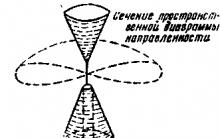

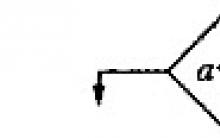
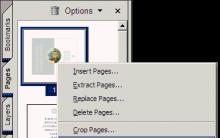




Wi-Fi ağlarının inşası
Xiaomi Mi3 akıllı telefon incelemesi
Windows etkinleştirme anahtarı nasıl değiştirilir?
Sonsuz güncellemeler
Java teknolojisi nedir ve uygulamaları nelerdir?